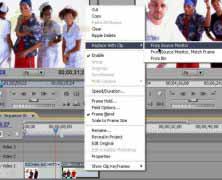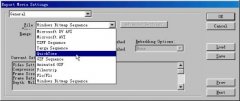1 在输出后画面为什么有锯齿型,过渡边缘不清晰?
答:多数是你在项目设置中,Fieldx场的设置不正确造成的,应该在下拉菜单中选择No Fieldx选项,(项目设置与输出设置不一致的情况下,也容易出现锯齿,所一设置的时候要注意二者的一致)请参阅帮助说明中项目设置里面的第6条。再有,如果你应用了好莱坞插件,输出的特效画面有些锯齿型的粗糙现象,是比较正常的,因为我们是用软件来压缩的视频,如果用硬件视频压缩卡来输出,效果将大大的提高,输出画面质量会很好的,但视频压缩卡都是很贵的。
2 为什么编辑的图片素材拖放到轨道上都是6秒钟(150贞)?
答:这个时间是Premiere默认的静止图片的时间,你可以改变这个设置,选择Premiere中Edit菜单下的Preferences选项的子菜单General and still Image命令,在弹出的Preferences对话框中,改变Still Image下的数值即可。要使改变生效,关闭Premiere重新启动机器才能生效。如果导入Gif格式的序列文件,要把数值设为1贞,导入文件到轨道中,才能保持原文件的动画贞数。
3 预览速度为什么很慢?
答:参阅帮助说明中项目设置中里面的第6条,在Preview的下拉菜单中选择From RAM选项,从内存预览,(建议用PR6.5版,勾选project setting>keyframe and rending>real time preview.预览更方便迅速)<BR>不要选择从磁盘预览。预览速度将会显著提高,前提你的内存一定要大。
4 视频输出的时间太长了,有办法缩短输出时间吗?
答:是的,Premiere在输出视频文件时的时间的确很长,要想彻底的改善,你可以买一块视频压缩卡来输出,大约是1:1的实时输出,如果你没有资金购买,可以通过以下办法解决,首先注意你输出的视频文件的画面尺寸,不要过大,我们做VCD画面尺寸保持为352*288就可以了,太大的画面,在输出是影响速度的首要因素,Premiere处理会很慢的,当然影响输出时间。如果有必要,尽量缩小输出画面尺寸设置,将提高输出速度,缩短输出时间。再有,你编辑的项目占用轨道也要尽量少,编辑轨道越多,输出时间也越长。还有,如果你应用了大量的滤镜设置及外部插件,也将影响输出速度。我们用软件输出视频文件,时间长是正常的,你只需注意以上几方面的问题,就会提高输出速度,缩短视频输出的时间了。最后告诉你一个经验之谈,就是格式为BMP的静止图片在输出是速度是最快的了。(还有,尽量在素材特效处理上先输出视频再替换到模板中可大量节省时间)
5 我导入的照片为什么变形了?(或照片两边出现黑框是怎么回事?)
答:是因为照片的画面尺寸与我们项目编辑中的监视器画面尺寸不一致造成的,两者的比率不一致,所以在监视器中看照片变形了。照片两边出现黑框也是这个原因,区别是照片的图案没有变形,解决方法,你可以用制图软件处理一下照片,尺寸设为352*288就可以了,对于竖幅照片,你可以增加背景衬托两侧的(根据大多数模板的设计特点,最好是为768*576)空白处,或重新制作照片为横幅,但尺寸要保持为352*288。
6 我们选用的图片象素多大才合适?
答:电视的分辨率是每英寸72象素,所以我们选用的图片的分辨率在每英寸72象素以上就可以了,太高的分辨率没有用处,通常选择在100--150的值之间即可。(普通整张照片扫描时用150,若只截取照片的一部分,则要适当加大,否则在有的摇镜头或扩大局部的特效里,图象会有明显的锯齿)
7 为什么我在安装Premiere时提示我QuickTime没有安装,QuickTime的选项不可用?
答:我们很多朋友用的都不是正版的Premiere,在安装目录里没有QuickTime播放器,因为Premiere支持输出流煤体MOV格式,也就是QuickTime的专用格式,你没有安装QuickTime播放器,所以就不能输出MOV格式的视频文件。还有,在过渡设置中有关于QuickTime的过渡设置也不可用,所以Premiere时提示你QuickTime没有安装,QuickTime的某些选项不可用,安装QuickTime即可解决。